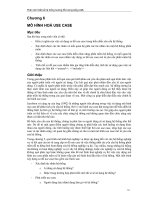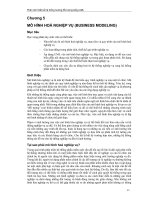tiểu luận môn phân tích thiết kế hệ thống hướng đối tương ( xây dựng web cung cấp lao động)
Bạn đang xem bản rút gọn của tài liệu. Xem và tải ngay bản đầy đủ của tài liệu tại đây (440.43 KB, 74 trang )
TRƯỜNG ĐẠI HỌC BÁCH KHOA HÀ NỘI
VIỆN ĐÀO TẠO SAU ĐẠI HỌC
------O0O------
PHÂN TÍCH THIẾT KẾ
Đề tài:
XÂY DỰNG WEBSITE CUNG LAO ĐỘNG
VÀ PHẦN MỀM NHẬP LIỆU OFFLINE
Giáo viên hướng
dẫn
: Ths. Bùi Thị Hòa
Nhóm thực hiện
: Lương Trần Tuấn Anh - CB120052
Nguyễn Khánh Duy - CB120062
Hồ Tuấn Dũng - CB120064
Hoàng Thị La - CB120090
Lưu Hoàng Long - CB120091
1
Hà Nội, 6/2013
MỤC LỤC
I. MỤC ĐÍCH VÀ PHẠM VI TÀI LỆU..........................................................................................3
1. Mục đích...................................................................................................................................3
2. Phạm vi.....................................................................................................................................3
II. KIẾN TRÚC CÔNG NGHỆ TRIỂN KHAI................................................................................3
1. Giới thiệu chung.......................................................................................................................3
2. Mô hình kiến trúc công nghệ....................................................................................................3
4
III. GIẢI PHÁP TỔ CHỨC THÔNG TIN VÀ DỮ LIỆU...............................................................5
1. Thành phần Cơ sở dữ liệu........................................................................................................5
2. Nguồn dữ liệu...........................................................................................................................5
IV. THIẾT KẾ CÁC CHỨC NĂNG HỆ THỐNG...........................................................................6
1. Danh mục các chức năng và yêu cầu .......................................................................................6
Danh sách các chức năng:...........................................................................................................6
Các chức năng chính phân theo từng nhóm người sử dụng:.......................................................7
2. Biểu đồ hoạt động và mô tả các Use Case..............................................................................11
2
I.
MỤC ĐÍCH VÀ PHẠM VI TÀI LỆU
1. Mục đích
Đặc tả thiết kế chi tiết kiến trúc, dữ liệu, chức năng, giao diện hệ thống để làm cơ
sở triển khai lập trình các module của website cung lao động
2. Phạm vi
Áp dụng cho website cung lao động.
II.
KIẾN TRÚC CÔNG NGHỆ TRIỂN KHAI
1. Giới thiệu chung
Hệ thống đuợc xây dựng trên nền tảng chuẩn Web, được triển khai trên mạng
Internet và kết nối cơ sở dữ liệu chạy trên môi trường Windows, hệ thống được sử dụng
việt hóa theo chuẩn Unicode và tuân theo TCVN trong lưu trữ và trao đổi dữ liệu.
Do đó, giải pháp triển khai hợp lý nhất đối với bài toán này là sử dụng DotnetNuke
để triển khai các tính năng quản lý và thao tác dữ liệu , kết hợp với xây dựng ứng dụng
chuyên biệt đáp ứng bài toán đặt ra và gắn kết với hệ thống dữ liệu thông tin chuyên đề.
Giải pháp công nghệ lựa chọn
-
Hệ điều hành máy chủ: Windows Server.
-
Hệ thống Internet Map Server: MapXtreme 2008 .NET
-
Hệ quản trị Web: IIS
-
Hệ quản trị cơ sở dữ liệu: MS SQL.
-
Hệ điều hành máy khách: Window 98, Window 2000, Window XP …
-
Trình duyệt web: Internet Explorer, Firefox, Netscape.
-
Môi trường phát triển: Microsoft .NET Framework 2.0 SP1, Visual Studio 2008
(Professional and Standard Editions)
2. Mô hình kiến trúc công nghệ
Đây là mô hình kiến trúc công nghệ của hệ thống, được sử dụng mô hình 3 mức
(three tiers).
3
Và sau đây là mô hình kiến trúc chi tiết và các thành phần của hệ thống
Hệ thống ứng dụng sẽ gồm các thành phần sau:
-
Microsoft .NET
4
-
Data Access
Giải pháp sẽ được xây dựng trên nền tảng.NET. Hệ thống được chạy trên môi
trường .NET Framework 3.5 (mới nhất hiện nay), trên Web Server IIS 6 của Microsoft và
sử dụng cơ sở dữ liệu Microsoft SQL Server 2008.
III.
GIẢI PHÁP TỔ CHỨC THÔNG TIN VÀ DỮ LIỆU
1. Thành phần Cơ sở dữ liệu
Dữ liệu chuyên đề:
Mô tả đặc điểm và tính chất của các đối tượng quản lý. Các thông tin này được lưu
trữ dưới dạng các file xml hoặc trong các cơ sở dữ liệu. Ở đây chính là các dữ liệu thuộc
tính về lao động, việc làm....
2. Nguồn dữ liệu
Nguồn dữ liệu của hệ thống thông tin cũng có thể được chia thành 2 nguồn dữ liệu
cung cấp cho 2 loại dữ liệu thuộc tính.
Nguồn dữ liệu thuộc tính:
Các bảng biểu thống kê, các thông tin thuộc tính mô tả đối tượng, các thông tin bộ
trợ khác hoặc các thông tin từ các phần mềm ứng dụng đã được cài đặt vận hành từ các
dự án trước được biên tập thu thập lại tạo thành nguồn dữ liệu đầu vào cho hệ thống.
Cấu trúc thông tin
HTTT quản lý việc làm được xây dựng theo mô hình “Khách - Chủ”. Phần chủ
bao gồm cơ sở dữ liệu (CSDL) hộ tịch và dữ liệu thuộc tính trên máy chủ, phần mềm
quản trị dữ liệu thuộc tính và dữ liệu không gian được xây dựng trên nền Webbase .
Phần mềm khách sử dụng các trình duyệt web. Nếu máy chủ có địa chỉ trên mạng
Internet, phần mềm khách có thể đăng nhập vào hệ thống qua mạng Internet. Trong
trường hợp máy chủ không có địa chỉ trên mạng Internet, phần mềm khách có thể kết nối
tới máy chủ thông qua đường điện thoại công cộng.
Cơ sở dữ liệu về việc làm là hệ thống GIS, dữ liệu được lưu trữ gồm dữ liệu hộ
tịch và dữ liệu thuộc tính. Thể loại dữ liệu được lưu trữ cũng như cấu trúc khung CSDL
5
phải đáp ứng được các yêu cầu sau:
-
Cho phép tính toán được hiện trạng lực lượng lao động việc làm tại từng địa
phương, xã, phường, quận, huyện, thành phố bằng bảng số liệu và bằng ký hiệu
trên bản đồ, thể hiện được các thông tin thống kê, phân tích, dự báo....;
Để đáp ứng được các yêu cầu nêu trên, CSDL lưu trữ các loại dữ liệu sau đây.
Dữ liệu thuộc tính:
- Thông tin hộ gia đình
- Thông tin lao động
- Thông tin chuyên đề cơ cấu lao động
- Thông tin chuyên đề thất nghiệp
- Thông tin chuyên đề trình độ chuyên môn
- Thông tin chuyên đề trình độ học vấn
- Thông tin chuyên đề không tham gia hoạt động kinh tế
IV.
THIẾT KẾ CÁC CHỨC NĂNG HỆ THỐNG
1. Danh mục các chức năng và yêu cầu
Danh sách các chức năng:
Stt
Danh sách các chức năng
1
Module Quản trị hệ thống (Các tính năng chính như: Đăng nhập/ đăng xuất; Thiết
lập thông tin cá nhân; Quản trị người dùng; Phân quyền người dùng; Quản trị
nhóm người dùng; Phân quyền nhóm người dùng; Quản trị các module hệ thống;
Quản trị danh mục;…..)
2
Module Cấu hình hệ thống (Các tính năng chính như: Cấu hình CSDL đầu vào;
Quản lý các danh mục; Cấu hình giao diện hiển thị; Thiết lập sao lưu hệ thống;
Phục hồi hệ thống; Xem các báo cáo về hệ thống…..)
3
Module nhập dữ liệu online
4
Module tìm kiếm hộ gia đình ( theo các tiêu chí như ở địa phương nào, tên thuộc
hộ, mã hộ …)
5
Module tìm kiếm lao động ( theo các tiêu chí như tên, tuổi, trình độ chuyên môn,
trình độ văn hóa, lĩnh vực đào tạo, giới tính…)
6
Module danh mục hành chính ( cho phép thêm sửa xóa danh mục hành chính các
địa phương )
7
Module báo cáo ( cho download các báo cáo có sẵn, xuất các báo cáo online…)
6
8
Module tiện ích ( cho phép download file cấu hình và các tiện ích cần thiết
Các chức năng chính phân theo từng nhóm người sử dụng:
a.
-
Đối với Người Quản trị hệ thống:
Có thể xem danh sách các người dùng
Có thể lựa chọn yêu cầu tạo người dùng mới
Có thể lựa chọn yêu cầu xoá người dùng
Có thể cập nhật thông tin về người dùng sau khi đã xem toàn bộ thông tin về người
dùng
- Có thể xem danh sách các nhóm người dùng hiện thời
- Có thể xem danh sách sách các Quyền hiện thời
- Có thể lựa chọn yêu cầu tạo Quyền mới
- Có thể xem danh sách quyền được gán cho một người dùng
- Có quyền gắn một Quyền cho người dùng
- Có quyền gỡ bỏ một quyền đã cấp cho người dùng.
- Thêm mới danh mục hành chính
- Cập nhật danh mục hành chính
- Xóa dữ liệu danh mục hành chính thừa hoặc sai
- Cài đặt thêm giao diện mới cho hệ thống.
- Có thể xem danh sách Module chức năng của hệ thống
- Có thể cài đặt thêm Module chức năng cho hệ thống
- Có thể gõ bỏ một Module chức năng ra khỏi hệ thống
- Có thể khôi phục toàn bộ dữ liệu về trạng thái dữ liệu rỗng
- Có thể chọn lọc lớp để Backup
- Có thể lựa chọn dữ liệu đã lưu trữ để khôi phục lại
- Có thể thực hiện lệnh hủy việc khôi phục dữ liệu giữa chừng và sử dụng lại dữ liệu
ban đầu
- Xem hiện tại.
b.
Đối với người sử dụng:
- Có thể xem thông tin về hộ gia đình thuộc tỉnh quản lý
- Có thể xem thông tin về lao động thuộc tỉnh quản lý
- Có thể thêm, sửa dữ liệu về danh mục hành chính
- Có thể download file cấu hình của tỉnh và các tài liệu liên quan
- Có thể thêm sửa xóa người nhập liệu, thây đổi mật khẩu
c.
Đối với người nhập liệu
- Nhập tên và mật khẩu để đăng nhập vào hệ thống theo quyền cho phép
- Có thể đổi mật khẩu đăng nhập vào hệ thống
- Xem các đơn vị hành chính mình đã nhập
- Mô hình trường hợp sử dụng tổng quát
7
Hệ thống sẽ có các tác nhân sau tham gia vào:
-
Khách hàng (là người sử dụng hệ thống nói chung): sử dụng tra cứu, tìm
kiếm thông tin, tìm kiếm dữ liệu lao động việc làm,...
Cán bộ tại địa phương (ở đây hiểu là chuyên viên và cán bộ biên tập): để
thực hiện việc cập nhật thông tin thuộc tính, dữ liệu thuộc tính,....
Cán bộ quản lý (ở đây hiểu là quản bộ quản trị hệ thống): thực hiện quản
trị hệ thống, quản trị dữ liệu nền,.....
Dựa vào tài liệu đặc tả yêu cầu phần mềm, từng đối tượng sử dụng hệ thống là các
tác nhân của hệ thống, các yêu cầu của các đối tượng này được ánh xạ thành các usecase
chức năng để đáp ứng các yêu cầu đó.
Ta hình thành được các sơ đồ usecase tổng quát sau:
Phóng to bản đồ
Thu nhỏ bản đồ
Kéo bản đồ
Hiển thị bản đồ
Tìm kiếm đối
tượng trên bản đồ
Hiển thị ngôn ngữ
khác
Người sử dụng
Đo khoảng cách
In bản đồ
Hiện thị thông tin thuộc
tính cơ bản của đối tượng
bản đồ được chọn
Hình vẽ: Biểu đồ use case dành cho người sử dụng (khách hàng)
8
Quản lý danh
mục
Phân quyền hệ
thống,quản lý
người sử dụng
Quản lý người
dùng
Quản lý hiển thị
đa ngôn ngữ
Cài đặt và cấu
hình hệ thống
Sao lưu và phục
hồi cơ sở dữ liệu
QT hệ thống
Quản lý các lớp
bản đồ có trong
cơ sở dữ liệu
Quản lý các lớp
bản đồ hiển thị
trên website
Quản lý hiển thị
của bản đồ
Kết xuất dữ liệu
bản đồ
Trợ giúp cảm ngữ
cảnh
Quản lý account
,mật khẩu
Thêm đối tượng
đường trên bản đồ
Chuyên viên
Thêm đối tượng
điểm lên lớp bản đồ
Thống kê các đối
tượng trên bản đồ
9
Thêm đối tượng
vùng trên bản đồ
Hiện thị, chỉnh sửa
thông tin thuộc tính
chi tiết của đối
tượng bản đồ được
chọn
Hình vẽ: Biểu đồ Use case dành cho “Quản trị hệ thống” và “Chuyên viên”
Biên tập các lớp bản đồ
địa giới hành chính xã,
phường, quận, huyện,
thành phố, tỉnh thành
Biên tập lớp bản đồ
các đường phố
Biên tập lớp bản đồ
cơ cấu lao động
Biên tập lớp bản đồ
lao động có việc làm
Biên tập lớp bản đồ
tỷ lệ thất nghiệp
Biên tập lớp bản đồ
tỷ lệ đào tạo
Biên tập lớp bản đồ
mạng lưới trung
tâm, cơ sở cung
ứng lao động (giai
đoạn sau)
Biên tập
viên
Biên tập lớp bản đồ
mạng lưới trung tâm
giới thiệu việc làm
( giai đoạn sau)
Biên tập lớp bản đồ các
trung tâm, cơ sở có nhu
cầu việc làm (giai đoạn
sau)
Biên tập lớp bản đồ
mạng lưới các trung
tâm, cơ sở cung ứng
việc làm (giai đoạn
sau)
Hình vẽ: Biểu đồ use case dành cho “Biên tập viên”
Tự động thông
báo những thông
tin được truy cập
nhiều nhất
Tự động thông
báo tình trạng số
lượng người truy
cập
Hệ Thống
Tự động thông
báo những lỗi
xảy ra trong quá
trình sử dụng hệ
tống
10
Tự động thông
báo những thay
đổi trong cấu
hình hệ thống
Hình vẽ: Biểu đồ use case dành cho “Hệ thống”
2. Biểu đồ hoạt động và mô tả các Use Case
Với các chức năng ở trên, hệ thống sẽ bao gồm 41 use cases, được thiết kế như sau:
Use case 1:
Tên use case: Quản lý người dùng
Mức độ BMT: B
Actor chính: Quản trị hệ thống
Actor phụ: không có
Mô tả: Người quản trị hệ thống có thể xem danh sách, thêm, sửa, xóa người dùng
nhóm người dùng bản đồ.
hoặc
Điều kiện bắt đầu: Người quản trị hệ thống đăng nhập vào hệ thống
Điều kiện sau khi dùng: Hệ thống thông báo kết quả cho người quản trị
Trình tự các sự kiện:
Hoàn cảnh sử dụng thành công cơ bản:
1. Người quản trị đăng nhập vào hệ thống.
2. Kiểm tra danh sách người dùng tại website
3. Chuyển người dùng vào khu vực bản đồ
4. Chọn mục quản lý người dùng bản đồ.
5. Chọn mục quản lý người dùng / nhóm người dùng bản đồ.
6. Hệ thống hiển thị danh sách người dùng / nhóm người dùng bản đồ.
7. Người quản trị có thể chọn sửa, xóa hoặc thêm mới người dùng bản đồ, nhóm người
dùng bản đồ.
8. Hệ thống thông báo kết quả cho người quản trị .
Các hoàn cảnh sử dụng phụ:
Không có
Yêu cầu phi chức năng: Thời gian xử lý nhanh
Biểu đồ hoạt động:
Đăng nhập vào
hệ thống
11
Chọn mục quản lý
người dùng bản đồ
Đăng nhập vào
hệ thống
Chọn mục quản lý
người dùng bản đồ
Chọn Quản lý nhóm
người dùng bản đồ
Chọn quản lý người
dùng bản đồ
Hiển thị danh sách
nhóm người dùng
bản đồ
Sửa
thông tin
nhóm
người
dùng
bản đồ
Xóa
nhóm
người
dùng
bản đồ
Hiển thị danh sách
người dùng bản đồ
Tạo
nhóm
người
dùng
mới bản
đồ
Sửa
thông tin
người
dùng
bản đồ
Thông báo kết quả
cho người quản trị
12
Xóa
người
dùng
bản đồ
Tạo
người
dùng
mới bản
đồ
Use case 2:
Tên use case: Phân quyền hệ thống, quản lý người sử dụng
Actor chính: Quản trị hệ thống
Mức độ BMT: B
Actor phụ: không có
Mô tả: Người quản trị hệ thống có thể xem danh sách các quyền hiện thời, tạo quyền mới,
có thể xóa quyền, chỉnh sửa thông tin về một quyền, xem danh sách các quyền được gán
cho một người dùng /nhóm người dùng bản đồ, phân quyền, xóa quyền đối với một người
bản đồ/nhóm người bản đồ.
Điều kiện bắt đầu: Người quản trị hệ thống đăng nhập vào hệ thống
Điều kiện sau khi dùng: Các yêu cầu của người quản trị được thực hiện
Trình tự các sự kiện:
Hoàn cảnh sử dụng thành công cơ bản:
1. Người quản trị đăng nhập vào hệ thống.
2. Chọn mục phân quyền bản đồ.
3. Chọn mục Quản lý các quyền / Phân quyền cho người dùng /Phân quyền cho
nhóm người dùng bản đồ
4. Hiển thị danh sách quyền bản đồ, hiển thị danh sách người dùng bản đồ, hiển thị
danh sách nhóm người dùng bản đồ.
5. Người quản trị có thể chọn các chức năng thêm, sửa, xóa để phân quyền.
6. Hệ thống thông báo kết quả cho người quản trị .
Các hoàn cảnh sử dụng phụ:
Không có
Yêu cầu phi chức năng: Thời gian xử lý nhanh
Biểu đồ hoạt động:
13
Đăng nhập vào
hệ thống
Chọn mục phân
quyền bản đồ
Quản lý các
quyền bản đồ
Hiện danh sách
các quyền bản đồ
Thêm
Sửa
Phân quyền cho
nhóm người dùng
bản đồ
Phân quyền
cho người
dùng bản đồ
Xóa
Hiện danh sách
người dùng bản
đồ
Thêm
Sửa
Hiện danh sách
các nhóm người
dùng bản đồ
Xóa
Thông báo kết quả
cho người quản trị
14
Thêm
Sửa
Xóa
Use case 3:
Tên use case: Quản lý danh mục
Mức độ BMT: B
Actor chính: Quản trị hệ thống
Actor phụ: không có
Mô tả: Người quản trị hệ thống có thể xem các thông tin danh mục dùng trong hệ thống.
Ngoài ra người quản trị có thể thêm, sửa hoặc xóa các danh mục trong hệ thống
Điều kiện bắt đầu: Người quản trị đăng nhập vào hệ thống
Điều kiện sau khi dùng: Thông báo kết quả cho người quản trị
Trình tự các sự kiện:
Hoàn cảnh sử dụng thành công cơ bản:
1. Người quản trị đăng nhập vào hệ thống.
2. Chọn mục Quản lý danh mục.
3. Hiển thị danh sách các danh mục có trong hệ thống.
4. Chọn danh mục cẩn thao tác.
5. Lựa chọn các chức năng muốn sử dụng như thêm, sửa hoặc xóa thông tin về danh
mục.
6. Thông báo kết quả cho người quản trị.
Các hoàn cảnh sử dụng phụ:
Không có
Yêu cầu phi chức năng: Thời gian thực hiện nhanh.
15
Biểu đồ hoạt động:
Đăng nhập vào hệ
thống
Chọn mục Quản
lý danh mục
Hiển thị danh sách
các danh mục
Chọn danh mục thao
tác
Thêm
Sửa
Xóa
Thông báo kết quả
thực hiện
16
Use case 4:
Tên use case: Quản lý hiển thị đa ngôn ngữ (tiếng Anh/tiếng Việt)
Actor chính: Quản trị hệ thống
Mức độ BMT: B
Actor phụ: không có
Mô tả: Người quản trị hệ thống có thể thay đổi ngôn ngữ cho giao diện của hệ thống
Điều kiện bắt đầu: Người quản trị đăng nhập vào hệ thống
Điều kiện sau khi dùng: Thông báo kết quả cho người quản trị
Trình tự các sự kiện:
Hoàn cảnh sử dụng thành công cơ bản:
1. Người quản trị đăng nhập vào hệ thống.
2. Chọn mục Quản lý hiển thị đa ngôn ngữ.
3. Hiển thị danh sách các ngôn ngữ.
4. Chọn các ngôn ngữ cần hiển thị trên website.
5. Thông báo kết quả thực hiện.
Các hoàn cảnh sử dụng phụ:
Không có
Yêu cầu phi chức năng: Thời gian thực hiện nhanh.
17
Đăng nhập vào hệ
thống
Chọn mục Quản lý hiển thị
đa ngôn ngữ
Hiển thị danh sách các
ngôn ngữ
Hệ thống hiển thị xem trước
trang web theo ngôn ngữ
được chọn
Chọn ngôn ngữ cho phép
hiển thị trên website
Hệ thống hiển thị thông báo
chấp nhận hay không?
Quản trị chấp nhận hoặc
không chấp nhận
Thông báo kết
quả thực hiện
18
Use case 5:
Tên use case: Cài đặt và cấu hình hệ thống
Mức độ BMT: B
Actor chính: Quản trị hệ thống
Actor phụ: không có
Mô tả: Người quản trị hệ thống có thể xem các giao diện của hệ thống, thiết lập giao diện hệ
thống, cài đặt thêm giao diện mới cho hệ thống hoặc gỡ bỏ giao diện của hệ thống, thiết lập,
cài đặt, gỡ bỏ module chức năng.
Điều kiện bắt đầu: Người quản trị đăng nhập vào hệ thống
Điều kiện sau khi dùng: Thông báo kết quả cho người quản trị
Trình tự các sự kiện:
Hoàn cảnh sử dụng thành công cơ bản:
1. Người quản trị đăng nhập vào hệ thống.
2. Chọn mục Quản lý giao diện.
3. Lựa chọn các chức năng muốn sử dụng như: Quản lý giao diện, quản lý module
4. Hiển thị danh sách các giao diện hoặc danh sách các module
5. Lựa chọn các chức năng muốn sử dụng như thiết lập, cài đặt, gỡ bỏ
6. Thông báo kết quả cho người quản trị.
Các hoàn cảnh sử dụng phụ:
Không có
Yêu cầu phi chức năng: Thời gian thực hiện nhanh.
19
Biểu đồ hoạt động:
Đăng nhập vào hệ
thống
Chọn mục Quản
lý giao diện
Thiết
lập
Quản lý giao
diện
Quản lý
module
Hiển thị danh
sách các giao
diện
Hiển thị danh
sách các
module
Cài
đặt
Gỡ
bỏ
Cài
đặt
Thông báo kết
quả thực hiện
20
Gỡ
bỏ
Use case 6:
Tên use case: Sao lưu và phục hồi cơ sở dữ liệu.
Actor chính: Quản trị hệ thống
Mức độ BMT: B
Actor phụ: không có
Mô tả: Người quản trị hệ thống có thể khôi phục toàn bộ dữ liệu về trạng thái rỗng, lọc dữ
liệu backup,chọn kiểu backup, thực hiện backup, nạp dữ liệu đã được lưu trữ, chọn đích dữ
liệu cập nhật, thực hiện khôi phục dữ liệu, hủy khôi phục giữa chừng.
Điều kiện bắt đầu: Người quản trị đăng nhập vào hệ thống
Điều kiện sau khi dùng: Thông báo kết quả cho người quản trị
Trình tự các sự kiện:
Hoàn cảnh sử dụng thành công cơ bản:
1. Người quản trị đăng nhập vào hệ thống.
2. Chọn mục Backup CSDL .
3. Chọn các chức năng sao lưu hoặc phục hồi CSDL.
4. Chọn CSDL cần sao lưu hoặc CSDL cần phục hồi
5. Chọn các chức năng như phương pháp sao lưu hoặc phục hồi
6. Thông báo kết quả cho người quản trị.
Các hoàn cảnh sử dụng phụ:
Không có
Yêu cầu phi chức năng: Thời gian thực hiện nhanh.
21
Biểu đồ hoạt động:
Đăng nhập vào hệ
thống
Chọn mục Backup
CSDL
Chọn sao lưu
CSDL
Chọn CSDL để
sao lưu
Chọn phương
pháp sao lưu
Chọn phục hồi
CSDL
Chọn CSDL đã
lưu trữ để phục
hồi
Thực
hiện
phục
hồi
Hủy bỏ
phục
hồi
Thông báo kết
quả thực hiện
22
Khôi phục DL
về trạng thái
rỗng
Use case 7:
Tên use case: Quản lý các lớp có trong CSDL
Actor chính: Quản trị hệ thống
Mức độ BMT: B
Actor phụ: không có
Mô tả: Người quản trị hệ thống có thể xem danh sách các lớp của có trong CSDL, lựa chọn
yêu cầu tạo các lớp mới hoặc xoá các lớp bản đồ.
Điều kiện bắt đầu: Người quản trị đăng nhập vào hệ thống
Điều kiện sau khi dùng: Thông báo kết quả cho người quản trị
Trình tự các sự kiện:
Hoàn cảnh sử dụng thành công cơ bản:
1. Người quản trị đăng nhập vào hệ thống.
2. Chọn mục Quản lý các lớp bản đồ.
3. Hiển thị danh sách các lớp bản đồ
4. Chọn thao tác cẩn thực hiện như thêm lớp, sửa lớp, xóa lớp
5. Thông báo kết quả cho người quản trị.
Các hoàn cảnh sử dụng phụ:
Không có
Yêu cầu phi chức năng: Thời gian thực hiện nhanh.
23
Biểu đồ hoạt động:
Đăng nhập vào hệ
thống
Chọn mục Quản
lý các lớp bản đồ
Hiển thị danh sách
các lớp bản đồ
Thêm lớp
Sửa lớp
Hiện thị kết quả
xem trước
Người quản trị chấp
nhận hoặc không chấp
nhận
Thông báo kết
quả thực hiện
24
Xoá lớp
Use case 8:
Tên use case: Quản lý hiển thị các lớp trên website
Actor chính: Quản trị hệ thống
Mức độ BMT: B
Actor phụ: không có
Mô tả: Người quản trị hệ thống có thể cho hiện hoặc ẩn các lớp trên Website hiện tại
Điều kiện bắt đầu: Người quản trị đăng nhập vào hệ thống
Điều kiện sau khi dùng: Thông báo kết quả cho người quản trị
Trình tự các sự kiện:
Hoàn cảnh sử dụng thành công cơ bản:
1. Người quản trị đăng nhập vào hệ thống
2. Chọn mục Quản lý hiển thị các lớp trên Website
3. Hiển thị danh sách các lớp trên Website
4. Chọn ẩn hoặc hiện lớp trong danh sách lớp trên Website hiện tại
5. Thông báo kết quả cho người quản trị
Các hoàn cảnh sử dụng phụ:
Không có
Yêu cầu phi chức năng: Thời gian thực hiện nhanh.
25